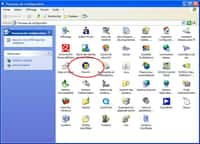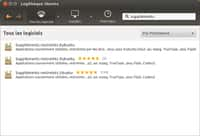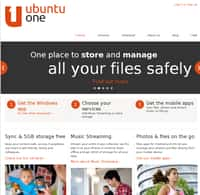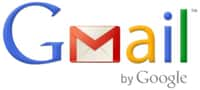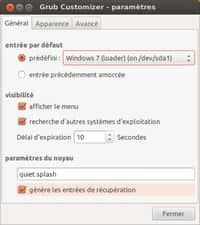au sommaire
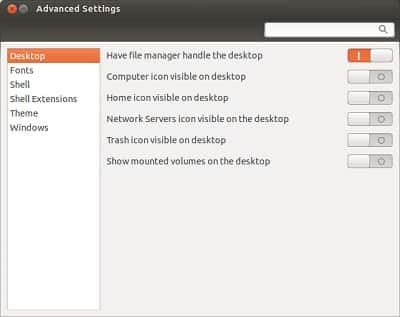
L'utilitaire Gnome Tweak Tool modifie les fichiers de configuration d'Ubuntu en listant toutes les options habituelles applicables à l'environnement Gnome. Toutes les modifications sont facilement restaurables, pour peu que vous reteniez quel était l'état de départ. © Guénaël Pépin
Gnome Tweak Tool permet de récupérer les réglages LinuxLinux après le changement sur Unity. Depuis UbuntuUbuntu 11.10, sorti en octobre 2011, la distribution Linux la plus employée dans le monde utilise une nouvelle interface, baptisée Unity, revoyant l'ergonomie en profondeur, au prix de quelques sacrifices. Le logiciel étant jeune, les réglages disponibles sont moins complets que ceux d'une installation classique de Gnome, l'environnement graphique sur lequel est bâti Unity. Ont notamment disparu les réglages des polices et l'installation rapide de thèmes graphiques. Il existe pourtant un outil pour récupérer l'ensemble de ces options.
Il s'agit de Gnome Tweak Tool, qui présente au sein d'une interface sobre l'ensemble des réglages applicables à Gnome. Pour l'installer, ouvrez un Terminal, en entrant les premières lettres dans le menu Ubuntu (en haut de la barre de gauche) puis en sélectionnant l'entrée. Une fois l'invitation de commande ouverte, tapez la ligne « sudo apt-get install gnome-tweak-tool », pour demander au gestionnaire Apt d'installer le paquet Gnome Tweak Tool, en tant qu'administrateur, l'appliquant à tous les utilisateurs.
Configurer les polices et thèmes avec Gnome Tweak Tool
L'installation terminée, ouvrez Gnome Tweak Tool (également disponible sous le nom « Advanced Settings »). Le menu de gauche permet d'accéder aux réglages du bureau (Desktop), des polices (Fonts), de l'apparence (Shell), du thème (Themes) et des fenêtresfenêtres (Windows). Un point important est le réglage des tailles de police, que vous pouvez configurer en cliquant sur les boutons de droite dans le menu Fonts. Évitez de modifier le « Text scaling factor », moins fin que la configuration de chaque police. Vous pouvez augmenter ou réduire la taille des caractères d'un point. Les modifications se répercuteront sur le système en direct.
La configuration des thèmes passe elle par le menu « Themes ». Pour installer un nouveau thème, créez un dossier .themes dans votre dossier personnel (en affichant les dossiers cachés) puis décompressez les fichiers de thèmes, téléchargés par exemple sur Gnome-look. La méthode est à appliquer au dossier .icons pour les packspacks d'icônes et .fonts pour les nouvelles polices. Relancez l'utilitaire Gnome Tweak Tool, dans lequel doivent s'afficher les nouveaux thèmes, applicables par les sélecteurs « Windows theme » et « GTK+ Theme ».
Unity désactive l'apparition de la plupart des icônes classiques sur le bureau, notamment celles du dossier personnel (Home), des disques durs et clés USB connectés (mounted volumesvolumes) et de la corbeille (Trash). Vous pouvez les rétablir par les interrupteurs situés dans l'onglet Desktop. La désinstallation du logiciel Gnome Tweak Tool ne rétablit pas les paramètres appliqués avant son lancement. Vous devez rétablir tous les paramètres manuellement pour revenir à l'apparence par défaut du système.